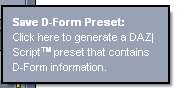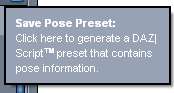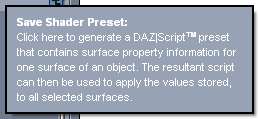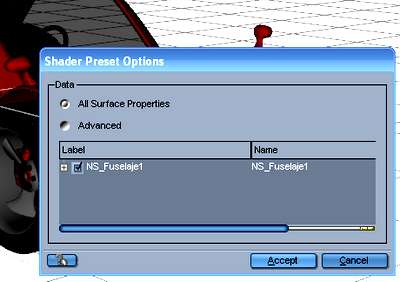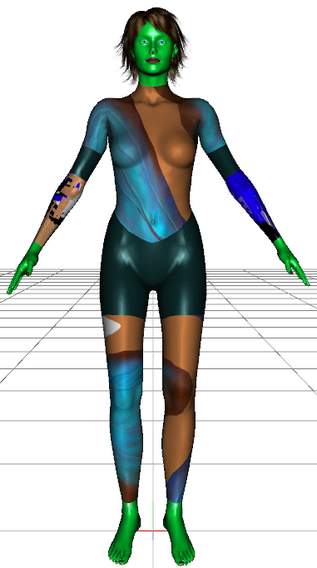- On va approfondir le Menu/File/Save As...
- rappel : dans la barre d'outils
on a cette icône
 , elle permet d'avoir accès à une
aide ciblée sur une fonction, un outil, etc.,
par exemple, qu'est ce que D-Form Preset...
, elle permet d'avoir accès à une
aide ciblée sur une fonction, un outil, etc.,
par exemple, qu'est ce que D-Form Preset...
- cf. aussi les fichiers de DAZ
- on sait sauvegarder une scène : c'est la sauvegarde la plus courante - format DAZ -
- on a appris à sauvegarder des scripts : - format DSB - comme par exemple Pose Preset... cf. sauvegarder la nouvelle pose
- on a appris à se servir de l'outil D-Form et utiliser une procédure sophistiquée, on peut aussi sauvegarder simplement un script D-Form Preset...
- on pourra aussi sauvegarder des scripts pour la caméra ou des caméras, la lumière ou des lumières, etc.
- intéressante, la création de Shader Preset...
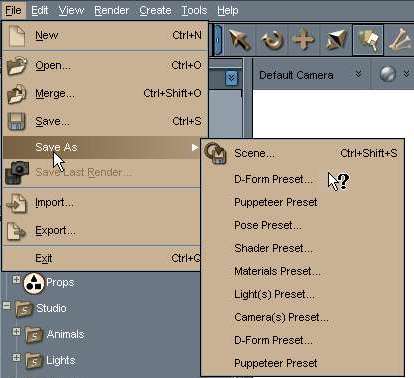 |
|
|
|
||
|
||
|
- D-Form Preset...
- reprendre le tutoriel D-Form
- juste avant l'étape créer le morph pour les cornes, sélectionner un D-Form et faire Menu/File/Save As/D-Form Preset... à mettre dans le répertoire C:\Program Files\DAZ\Studio\content\Scripts
- ouvrir le Spuggles original et lui appliquer le script d-form
- Shader Preset...
- dans une nouvelle scène, cliquer sur NightSorm (une jolie voiture rouge) - archive gratuite à télécharger, cf. Archives et Free Models -
- être en mode sélection de surfaces, faire Menu/Tools/Surface Selection pour afficher les surfaces
- sélectionner une surface de la voiture
- faire Menu/File/Save As/Shader Preset... à mettre dans le répertoire C:\Program Files\DAZ\Studio\content\Scripts
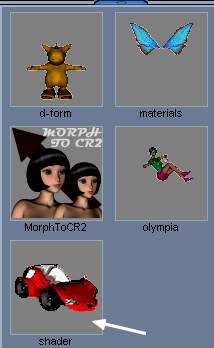
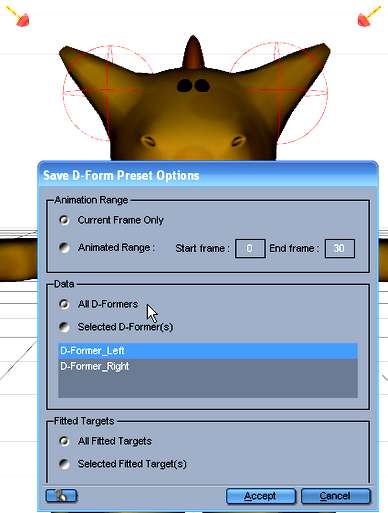 |
|
|
D-Form Preset... |
Shader Preset... |
- dans une nouvelle scène cliquer sur Michaël 3RR
- faire Menu/Tools/Surface Selection pour afficher les surfaces
- sélectionner une surface et appliquer le script shader
- dans l'image de droite, j'ai créé plusieurs Shader Presets à partir d'objets comme les ailes de papillon Faerie Wings2PP, Akkan Boots de Princess Akkan, les tongs V3 Flip Flops
- c'est donc une autre méthode pour appliquer des textures, cf. Peindre Victoria et Masques
 |
|
- si une scène est particulièrement réussie, on peut stocker son fichier - format DAZ -, avec sa vignette, dans le répertoire C:\Program Files\DAZ\Studio\content\Scripts, et ainsi la visualiser et l'ouvrir d'un simple clic
- rappel : DAZ a créé automatiquement une vignette correspondante à votre travail, au format PNG, 91*91, mais pas très belle, pour en créer une plus travaillée et plus visible, cf. créer une icône pour le nouveau DAZ/Character, sinon, encore plus simple, la créer avec votre logiciel de dessin préféré, Photofiltre par exemple...
 dans
les archives gratuites, cf. Archives et Free Models on propose Default
DAZ|Studio Shader Presets
dans
les archives gratuites, cf. Archives et Free Models on propose Default
DAZ|Studio Shader Presets
- Now you can define custom surfaces in DAZ|Studio with the click of a button. Included in the DAZ|Studio Shader Presets freebie are the 12 default (surface) shader presets, with new surface properties, that allow you to differentiate between skin, plastic, metal and more . These presets are DAZ|Studio specific and may not transfer the material setting when exporting out of the program.

(Enregistrer cette page par "Fichier / Enregistrer sous..." pour utiliser ce tutoriel même déconnecté !)